WooCommerce İçin En İyi İndirim Eklentisi (3 İndirim Seçeneği)
Yayınlanan: 2021-08-26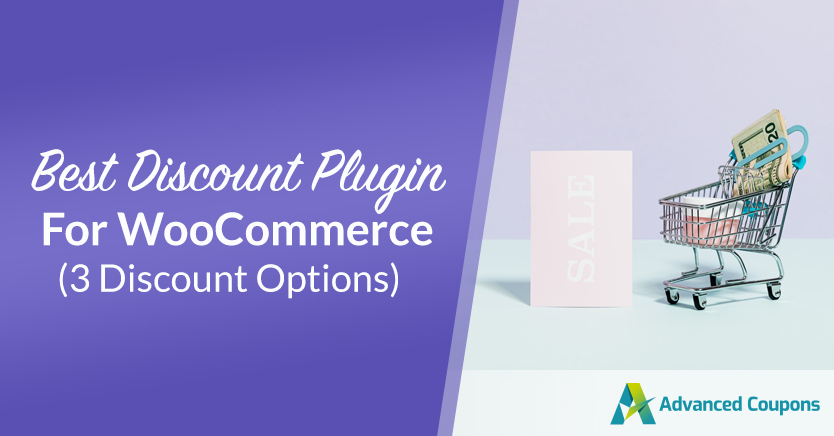
Kendi WooCommerce mağazanızı işletmek biraz zor olabilir. Düzenli olarak yeni ürünler oluşturmanın ve eklemenin yanı sıra, işi sürdürmek için yeterli para kazandığınızdan da emin olmanız gerekir.
Satın almayı teşvik etmenin etkili bir yolu indirimler sunmaktır. Doğru yapıldığında, bu pazarlama stratejisi daha fazla satış yapmanıza ve çevrimiçi mağazanıza sürekli ziyaretçi çekmenize yardımcı olabilir. Neyse ki, doğru indirim eklentisi bu süreci çok kolaylaştırabilir.
Bu gönderide, WooCommerce için en iyi indirim eklentisini seçmenize yardımcı olacak üç güçlü seçeneğe bakacağız ve her bir aracı nasıl kullanacağınızı göstereceğiz. Başlayalım!
1. WooCommerce Kuponları ve Satış Fiyatları
Listemizdeki ilk seçenek tam olarak bir eklenti değil. Varsayılan olarak WooCommerce, indirimler ve teklifler oluşturmak için kendi aracıyla birlikte gelir. İndirim eklemenin iki ana yolu vardır: ya satın alımlarda kullanılacak kuponlar oluşturarak ya da tek tek ürünler için indirimli fiyat listeleyerek.
WooCommerce'de kupon nasıl uygulanır?
Önce kuponlara bakalım. Başlamak için WordPress yönetici kontrol panelinizde WooCommerce > Kuponlar'a gidin. Ardından, İlk kuponunuzu oluşturun'a tıklayın:
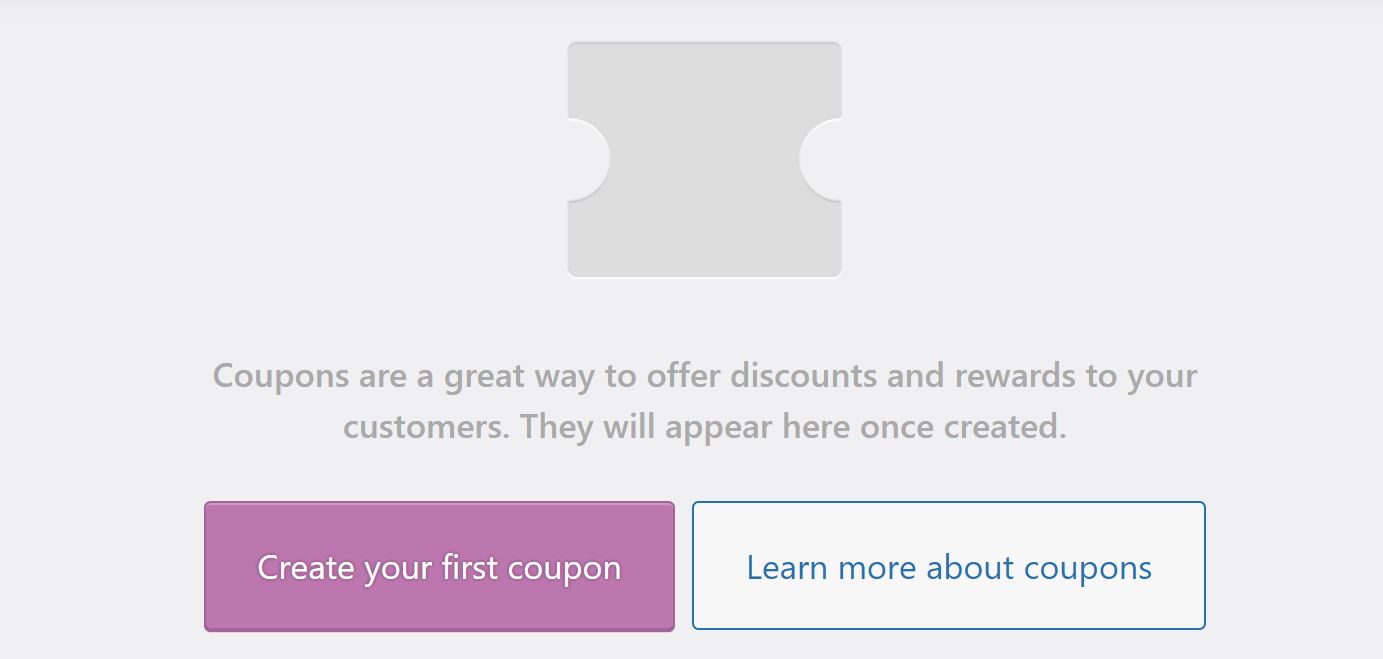
Ardından kupon kodunuzu ve kısa bir açıklamayı girin:
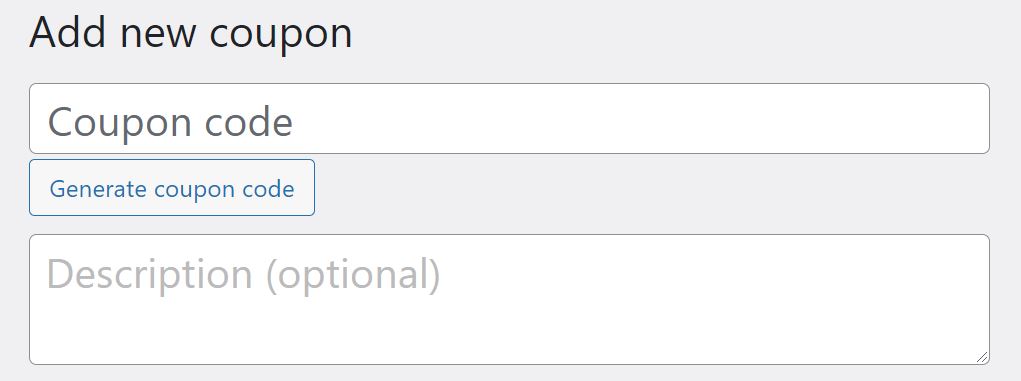
WooCommerce, üç tür indirim sunmanıza olanak tanır: sabit sepet indirimi, sabit ürün indirimi ve yüzde indirimi. Tercihinizi sayfanızdaki Kupon Verileri bölümünden seçebilirsiniz:
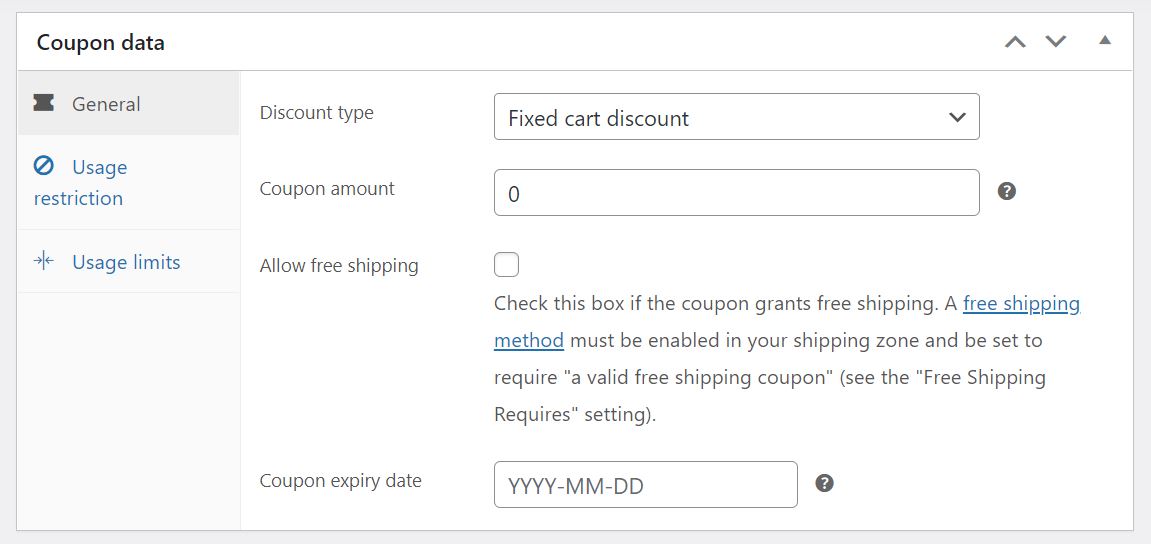
Burada, kuponunuz için bir değer ve son kullanma tarihi de belirleyebilirsiniz. Ayrıca ücretsiz kargo seçeneği de var.
Ayrıca, yan menüde Kullanım kısıtlamasına giderek kupon kullanımı için kurallar belirleyebilirsiniz:
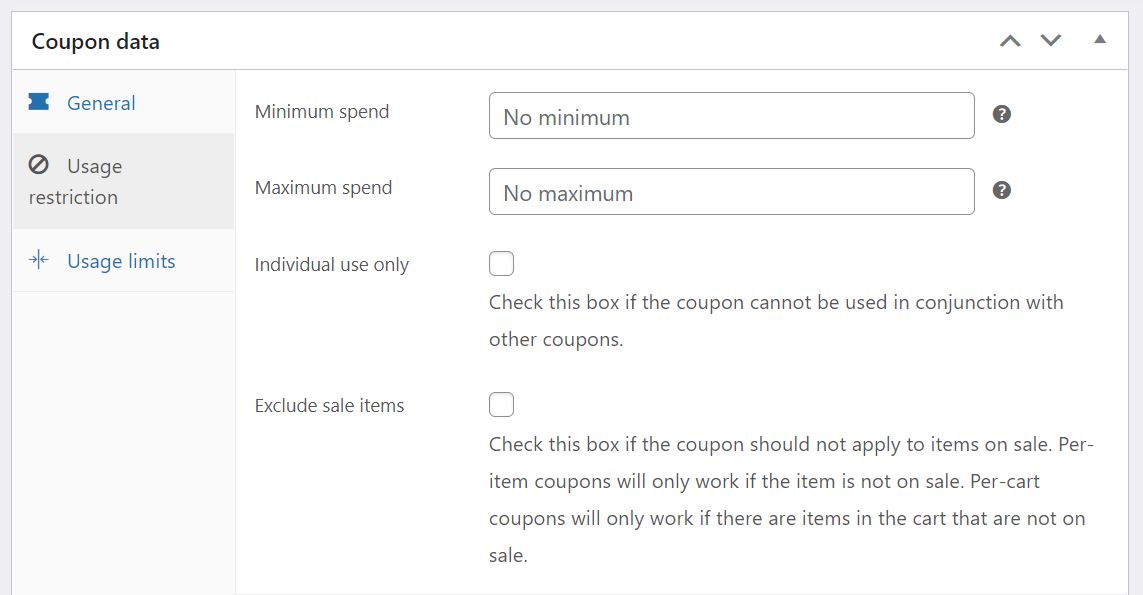
Örneğin, müşterilerin kuponu kullanabilmesi için minimum ve maksimum harcamayı belirleyebilirsiniz. Ayrıca kuponun uygulanabileceği ürün ve ürün kategorilerini seçebilir, bu kampanyadan hariç tutmak istediklerinizi seçebilirsiniz:
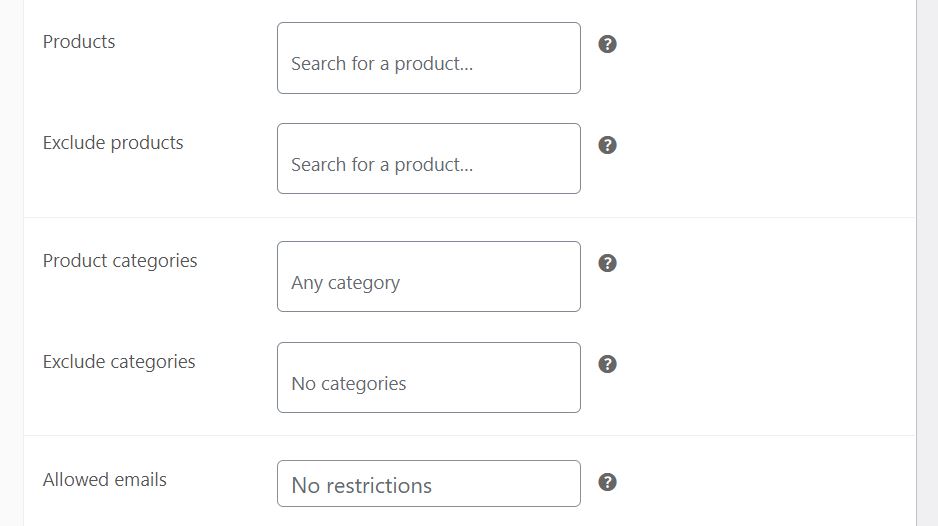
Son olarak, Kullanım Limitleri'ne giderek kuponlar için bazı limitler tanımlayabilirsiniz:
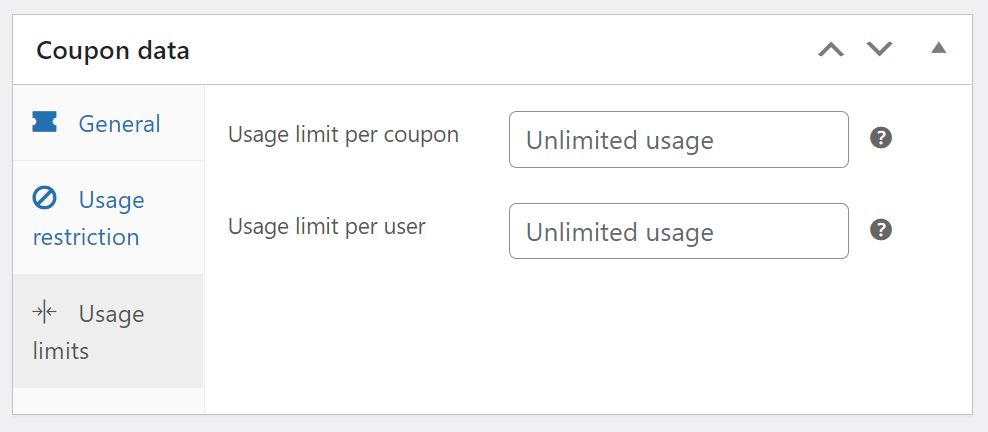
Örneğin, mağazanızdan yapılan alışverişlerde 200 kez kullanıldığında kuponun geçersiz hale gelmesini isteyebilirsiniz. Ayrıca, her müşterinin söz konusu kuponu kaç kez kullanabileceği konusunda bir sınır belirlemek isteyebilirsiniz.
WooCommerce'de satış fiyatları nasıl uygulanır?
Alternatif olarak, bireysel ürünlere indirim uygulamak isteyebilirsiniz. Bunu yapmak için kontrol panelinizde ürününüzü bulun ve Düzenle'ye tıklayın:
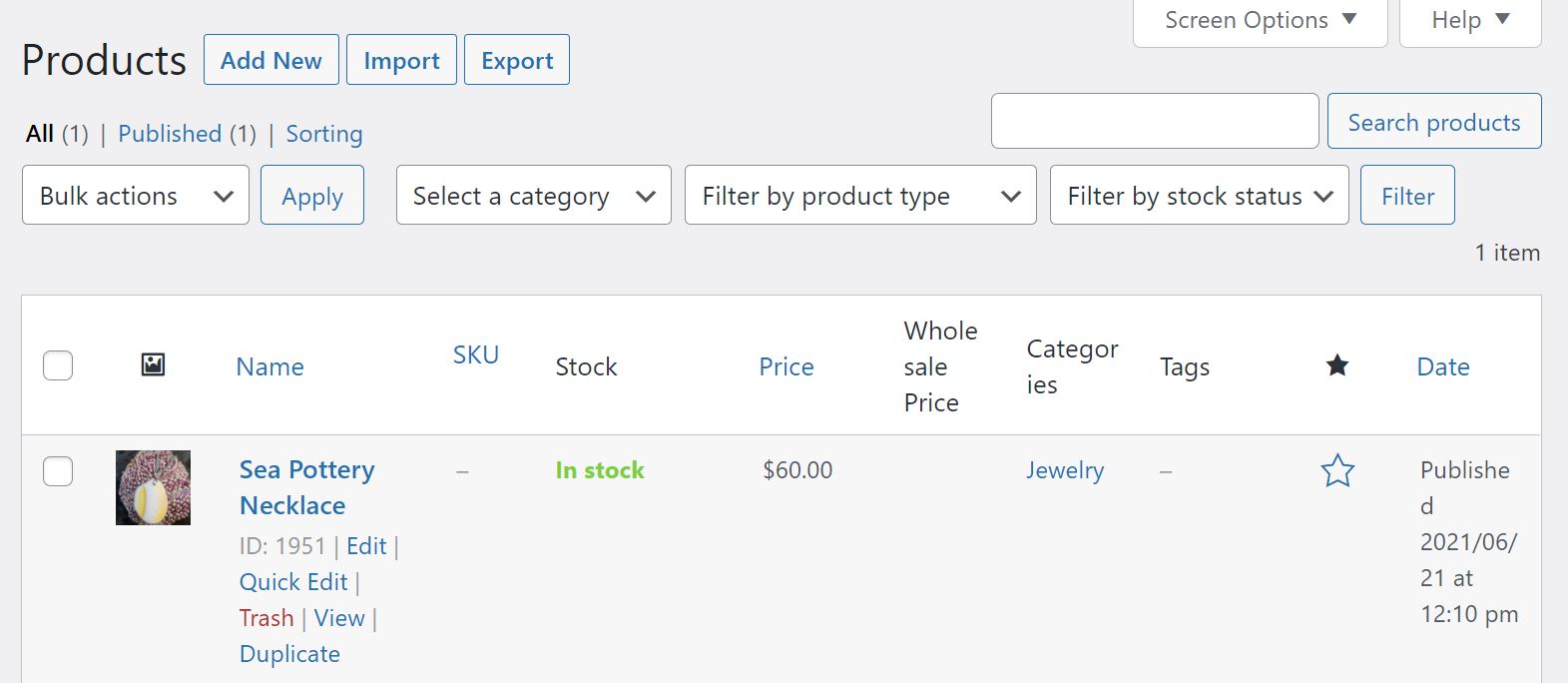
Ardından, ürün sayfasının Ürün verileri bölümüne gidin:

Burada, o kalem için bir satış fiyatı tanımlayabilirsiniz. Ayrıca, S schedule seçeneğine tıklayarak o satışın başlangıç ve bitiş tarihini de ayarlayabilirsiniz. İşiniz bittiğinde, değişikliklerinizi kaydetmek için Güncelle düğmesine tıklayın.
Gördüğünüz gibi WooCommerce, mağazanızda ekstra ücret ödemeden temel bir promosyon oluşturmanıza olanak tanır. Ancak, indirimler ve teklifler söz konusu olduğunda daha gelişmiş özellikler arıyor olabilirsiniz. Kullanabileceğiniz iki güçlü araca daha göz atalım.

2. Gelişmiş Kuponlar
Gelişmiş Kuponlar eklentimizle, indirim oluşturmak için çeşitli seçeneklere erişebileceksiniz. Örneğin, Bir Buy One Get One (BOGO) anlaşması ayarlayabilir, URL kuponlarını paylaşabilir veya hızlı indirim yapabilirsiniz.
Eklentimizi kurup etkinleştirdikten sonra, WordPress kontrol panelinizde Kuponlar > Yeni Ekle'ye gidin. Kupon verileri bölümüne bakarsanız, menüye bir dizi yeni seçeneğin eklendiğini fark edeceksiniz. Bazılarına daha yakından bakalım.
Genel'e gidip X Satın Al X Fırsatı (BOGO) indirim türünü seçerseniz, mağazanızdaki belirli ürünler veya ürün kategorileri için indirimler oluşturabilirsiniz:
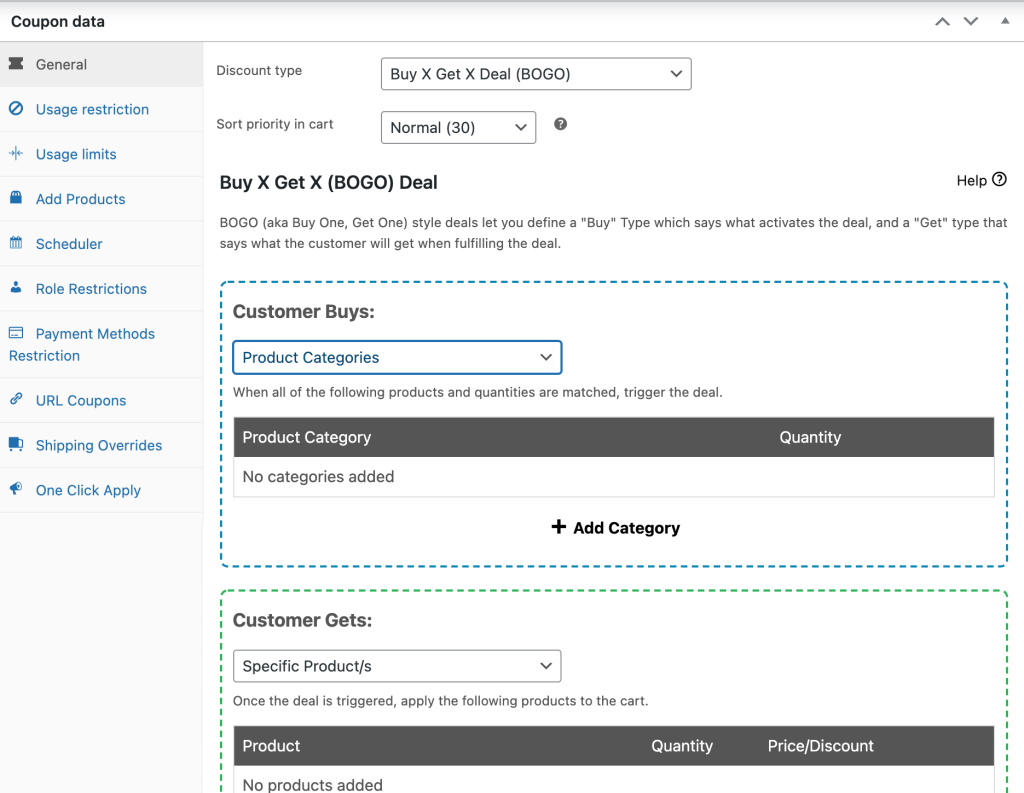
Örneğin iki kitap alan müşteriler üçüncü kitabı yarı fiyatına alabiliyor. Ayrıca BOGO fırsatlarını bir ürün kombinasyonuna uygulayabilir ve indirim yerine ücretsiz ürünler sunabilirsiniz.
Eklentimiz ile ayrıca kuponunuz için bir bağlantı alabilir ve sosyal medyada veya bültenlerinizde hedef kitlenizle paylaşabilirsiniz. Mağazanıza bu URL üzerinden erişen kullanıcıların hesaplarına otomatik olarak indirim veya teklif uygulanacaktır.
Bu bağlantıyı almak için önce kuponunuzu yayınlamanız, ardından Kupon verilerinde URL Kuponları'na gitmeniz gerekir:
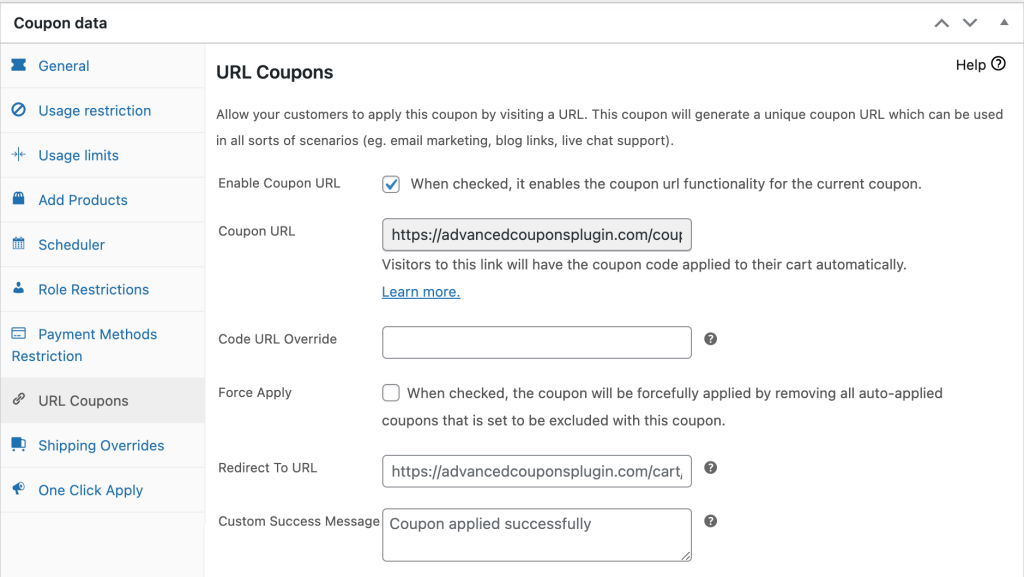
Kupon URL'si alanında, bir bağlantının otomatik olarak oluşturulduğunu görebilirsiniz. Bağlantıdan memnun değilseniz, URL'yi Kod Geçersiz Kılma alanında özelleştirebilirsiniz.
Bunlar, Advanced Coupons Premium'da bulunan özelliklerden sadece birkaçıdır. Eklentimiz, müşterileriniz için gelişmiş kupon planlama ve tek tıklamayla kupon bildirimleri dahil olmak üzere, indirimleri mağazanızda etkin bir şekilde kullanmanıza yardımcı olacak birkaç başka araç ve ayar ile birlikte gelir.
3. Toptan Süit
WooCommerce için bir başka en iyi indirim eklentisi Toptan Satış Paketidir. Toplu satın alma için indirimler sunmak, satışları artırmak için güçlü bir strateji olabilir. Mağaza ziyaretçileri, iyi bir pazarlık yapacaklarını bilirlerse büyük ölçekli siparişler verme olasılıkları daha yüksek olabilir.
Başlamak için eklentimizi kurun ve etkinleştirin, ardından WordPress kontrol panelinizde WooCommerce > Toptan Satış Rolleri'ne gidin:
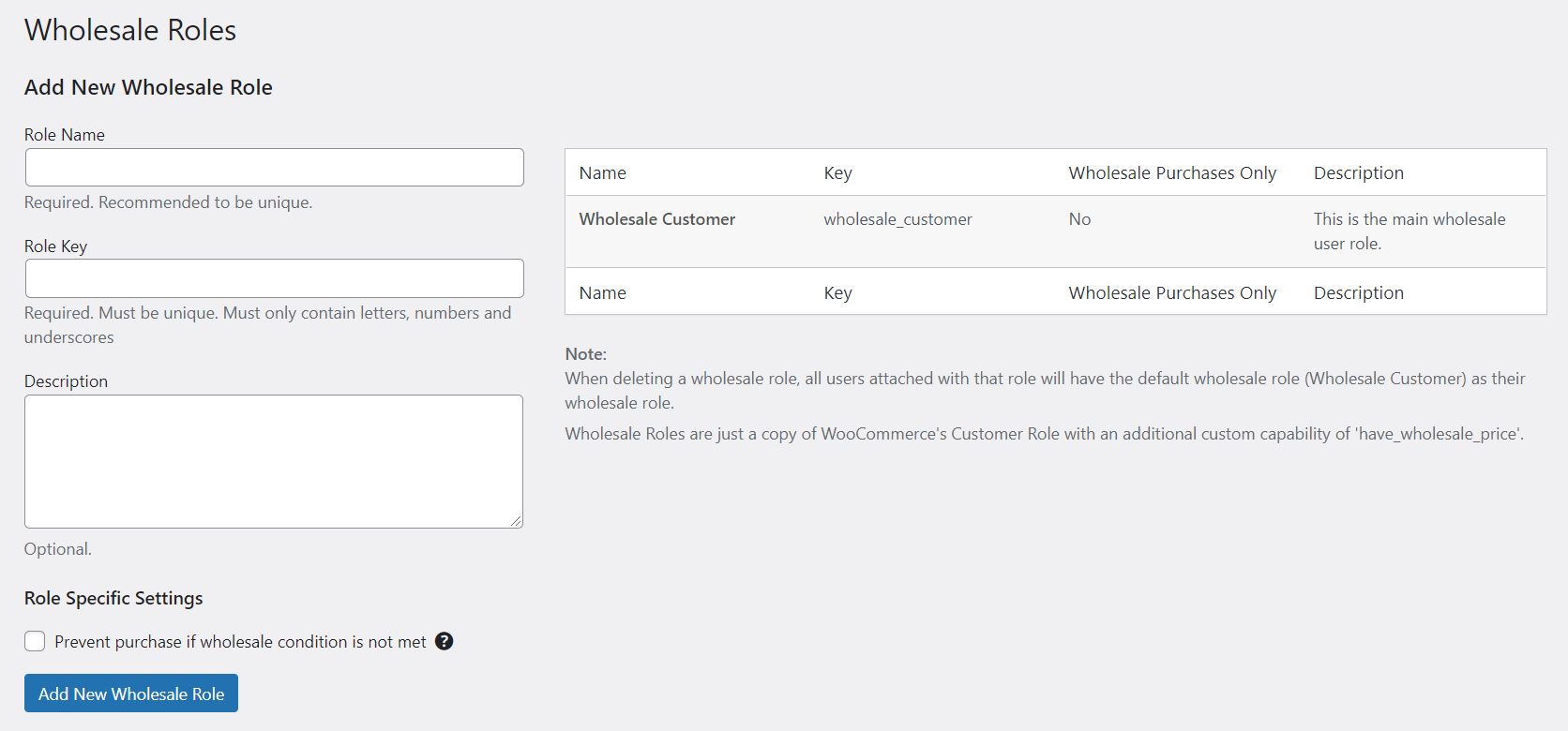
Bu sayfada, sitenize çeşitli toptan kullanıcı rolleri ekleyebilirsiniz. İşiniz bittiğinde Yeni Toptan Satış Rolü Ekle'ye tıklayın.
Artık toptan fiyatlarınızı belirleyebilirsiniz. Bunu yapmak için düzenlemek istediğiniz ürünü seçin ve Ürün verileri bölümünü bulun:
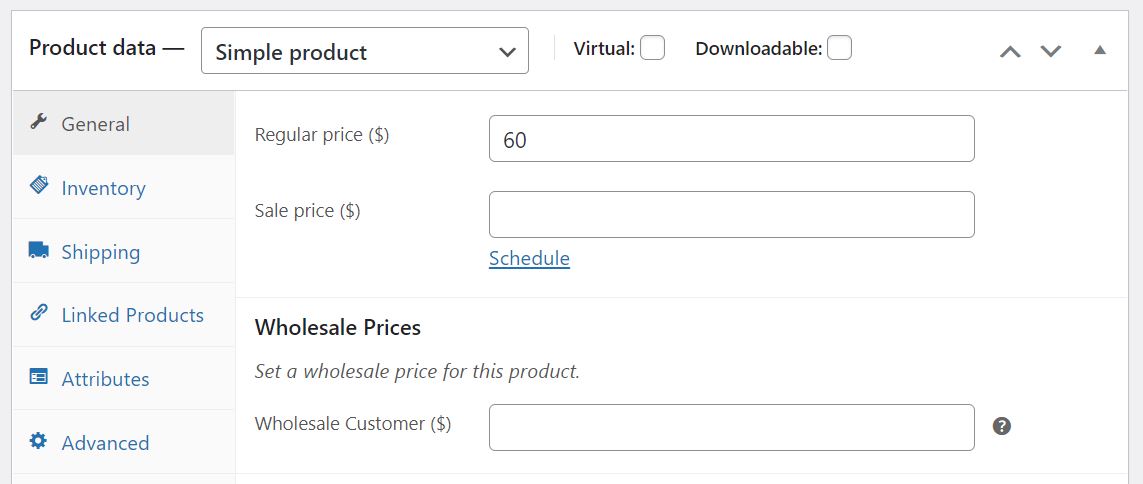
Burada, o ürün için toptan satış fiyatı ekleme seçeneğini göreceksiniz. Toptan satış müşteriniz için minimum sipariş miktarı da belirleyebilirsiniz:
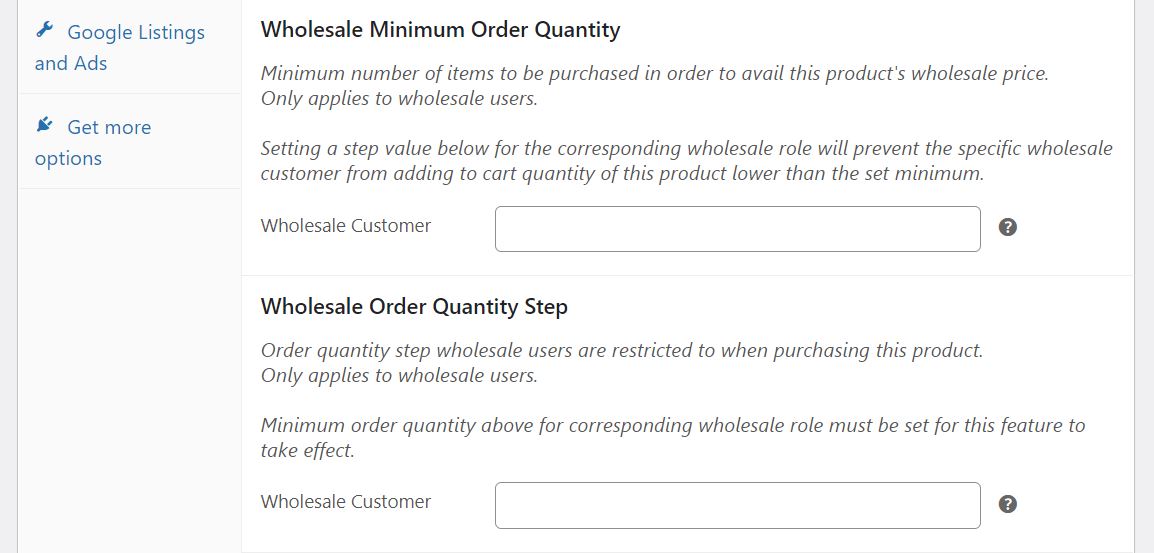
Ayrıca, ürününüzün görünürlüğünü yalnızca toptancı kullanıcılarla sınırlandırma seçeneğiniz de vardır. Böylece diğer müşteriler bu ürünü mağazanızda göremez. Bitirdiğinizde, değişikliklerinizi kaydetmek için Güncelle'ye tıklayın.
WooCommerce Toptan Satış Fiyatları Premium eklentisine ek olarak, perakende müşterilere hitap etmenize yardımcı olacak diğer araçları kullanabilirsiniz. Buna, müşterileriniz için sipariş sürecini basitleştirmeye yardımcı olan Toptan Satış Sipariş Formu da dahildir.
Çözüm
İndirimler, satışları artırmak ve müşterileri elde tutmak için güçlü bir araç olabilir. WooCommerce için en iyi indirim eklentisini seçmek, sitenizde herhangi bir sorun yaşamadan etkili promosyonlar yürütmenize yardımcı olabilir.
Bu gönderide, mağazanız için üç indirim eklentisini inceledik:
- WooCommerce Kuponları. Bu, ürünleriniz için temel indirimler ve indirimli fiyatlar belirlemenizi sağlayan ücretsiz bir seçenektir.
- Gelişmiş Kuponlar . Bu eklenti sayesinde tekliflerinizi daha da özelleştirebilir ve kupon URL'lerini hedef kitlenizle paylaşabilirsiniz.
- Toptan Süit. Bu, toptan alıcılar ve perakendeciler için özel fiyatları kolayca belirlemenizi sağladığı için toptancılar için mükemmel bir araçtır.
WooCommerce için en iyi indirim eklentisini seçme hakkında sorularınız mı var? Aşağıdaki yorumlar bölümünde bize bildirin!
